Die Dateien auf meinem USB-Laufwerk sind verstümmelt
PHP-Redakteur Baicao erhielt kürzlich eine Hilfeanfrage von einem Leser. Die Dateien auf seinem USB-Stick waren plötzlich verstümmelt und konnten nicht normal geöffnet werden. Für dieses Problem müssen wir zunächst die Ursachen und Lösungen verstümmelter Zeichen verstehen. In diesem Artikel stellen wir detailliert vor, wie man mit dieser Situation umgeht und helfen den Lesern, Dateien auf dem USB-Flash-Laufwerk so schnell wie möglich wiederherzustellen.
Warum fehlen die Dateien nach der Wiederherstellung des beschädigten USB-Flash-Laufwerks?Nachdem alle verstümmelten Dateien auf dem USB-Flash-Laufwerk wiederhergestellt haben, können die wiederhergestellten Dateien plötzlich verschwinden. Was hat dazu geführt, dass unsere Dateien verschwunden sind? Dies beginnt mit dem Grund, warum die U-Disk-Datei verstümmelt wird.
Die U-Disk-Datei mit verstümmelten Zeichen kann darauf zurückzuführen sein, dass die U-Disk mit einem Computervirus infiziert ist. Sobald der Virus in das USB-Flash-Laufwerk eindringt, manipuliert er den Dateinamen der Datei, wodurch die Datei als verstümmelte Zeichen angezeigt wird. Wenn Sie sich beim Entfernen von Computerviren dafür entscheiden, den Virus zu löschen, werden möglicherweise gleichzeitig auch die virentragenden Dateien gelöscht, sodass die Dateien auf dem USB-Datenträger nach der Wiederherstellung verschwinden. Eine andere Möglichkeit besteht darin, dass der USB-Stick beim Lesen der Datei plötzlich getrennt wurde, wodurch die Datei beschädigt wurde und nicht gefunden werden konnte.
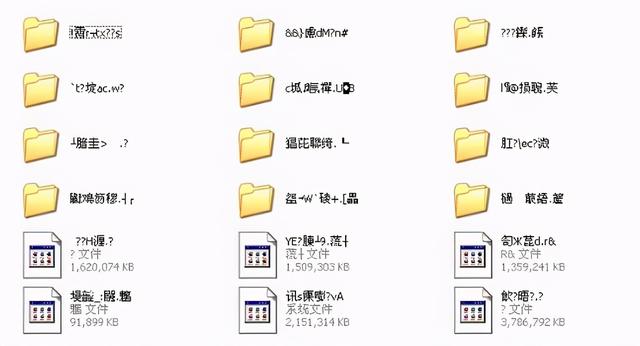 Wie kann ich verstümmelte U-Disk-Dateien wieder in den Normalzustand versetzen?
Wie kann ich verstümmelte U-Disk-Dateien wieder in den Normalzustand versetzen? Wie kann ich verstümmelte Dateien auf einem USB-Flash-Laufwerk wiederherstellen, ohne dass es zu Datenverlusten kommt? In diesem Fall können wir eine Datenwiederherstellungssoftware verwenden, die uns bei der Wiederherstellung dieser verstümmelten Dateien unterstützt. Wenn Sie beispielsweise den USB-Stick mit [Data Frog Data Recovery Expert] scannen, können Sie die verstümmelten Dateien wiederherstellen. Nach Abschluss des Scanvorgangs können Sie die Dateigröße, den Namen und andere Informationen normal in der Vorschau anzeigen und auf einem anderen Speichermedium speichern Geben Sie den Speicherort auf Ihrem Computer ein und öffnen Sie die Datei dann normal.
So stellt Datafrog Data Recovery Expert verstümmelte Dateien wieder her:
1. Laden Sie zunächst Datafrog Data Recovery Expert auf Ihren Computer herunter.
Wir können https://www.shujuwa.net/shujuhuifu/ eingeben, um die Software herunterzuladen.
Nachdem die Softwareinstallation abgeschlossen ist, stecken Sie den USB-Stick in den Computer und öffnen Sie die Software.
Nachdem Sie die Software geöffnet haben, müssen Sie einige Feinabstimmungen vornehmen. Wählen Sie zunächst „Wechseldatenträger“ auf der Schnittstelle aus und wählen Sie Ihren USB-Stick aus, um den Scanbereich festzulegen. Wählen Sie anschließend oben in der Benutzeroberfläche die erforderlichen Dateitypen aus, und Sie können sie alle mit einem Klick auswählen. Klicken Sie nach Abschluss der Auswahl auf die Schaltfläche „Scannen“ in der unteren rechten Ecke, um den Scanvorgang zu starten.
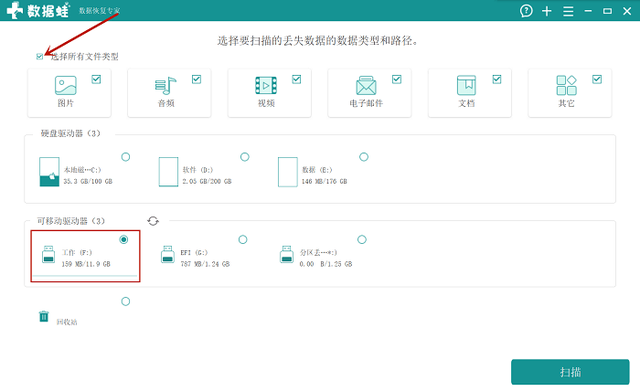
Nach Abschluss des Schnellscans finden Sie die Dateien, die Sie wiederherstellen müssen, in der Dateiliste. Die Ordnerliste wird auf der linken Seite der Benutzeroberfläche angezeigt. Die Dateien im Ordner sind nach Speicherpfad und Dateityp geordnet und in der Mitte der Benutzeroberfläche angezeigt. Sie können mit der Maus über den Dateinamen fahren, um eine Vorschau grundlegender Informationen zur Datei anzuzeigen. Anhand dieser Informationen können Sie die verstümmelten Dateien finden, die wiederhergestellt werden müssen. Wenn die Datei beim Schnellscan nicht gefunden wird, können Sie einen Tiefenscan versuchen. Nachdem Sie alle Dateien gefunden haben, die wiederhergestellt werden müssen, klicken Sie auf die Schaltfläche „Wiederherstellen“ in der unteren rechten Ecke, um den Wiederherstellungsvorgang durchzuführen.
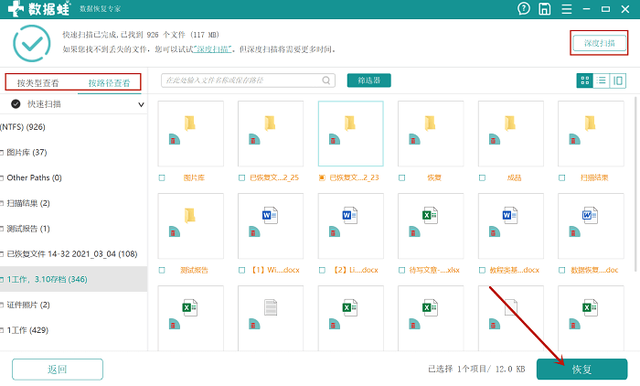
4. Wählen Sie im Popup-Fenster den Speicherpfad für die wiederhergestellten Dateien. Beachten Sie, dass die Dateien nicht erneut auf dem USB-Stick wiederhergestellt werden können. Klicken Sie nach der Auswahl auf „Bestätigen“ und nachdem der Fortschrittsbalken gelesen wurde, wird die verstümmelte Datei vollständig wiederhergestellt.
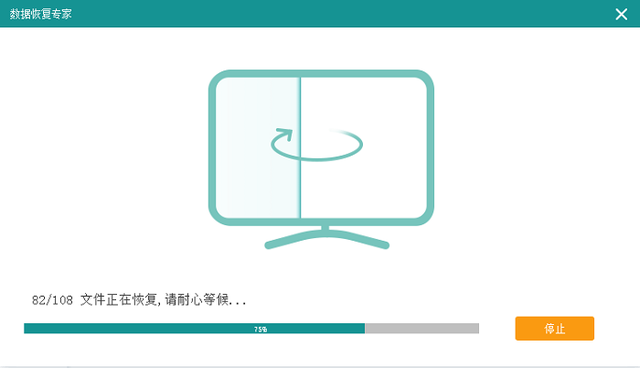
Basierend auf den Lösungen für die oben genannten Probleme können Benutzer mit dem Problem verstümmelter U-Disk-Dateien die Lösung getrost den Datenrettungsexperten von Datafrog überlassen. Wenn eine unerwartete Situation eintritt, wie zum Beispiel, dass Dateien nach der Wiederherstellung einer verstümmelten U-Festplatte verschwinden, sind die Datenrettungsexperten von Datafrog eine gute Garantie für die Sicherheit unserer Dateien.
Das obige ist der detaillierte Inhalt vonDie Dateien auf meinem USB-Laufwerk sind verstümmelt. Für weitere Informationen folgen Sie bitte anderen verwandten Artikeln auf der PHP chinesischen Website!

Heiße KI -Werkzeuge

Undresser.AI Undress
KI-gestützte App zum Erstellen realistischer Aktfotos

AI Clothes Remover
Online-KI-Tool zum Entfernen von Kleidung aus Fotos.

Undress AI Tool
Ausziehbilder kostenlos

Clothoff.io
KI-Kleiderentferner

AI Hentai Generator
Erstellen Sie kostenlos Ai Hentai.

Heißer Artikel

Heiße Werkzeuge

Notepad++7.3.1
Einfach zu bedienender und kostenloser Code-Editor

SublimeText3 chinesische Version
Chinesische Version, sehr einfach zu bedienen

Senden Sie Studio 13.0.1
Leistungsstarke integrierte PHP-Entwicklungsumgebung

Dreamweaver CS6
Visuelle Webentwicklungstools

SublimeText3 Mac-Version
Codebearbeitungssoftware auf Gottesniveau (SublimeText3)

Heiße Themen
 1377
1377
 52
52
 So verwenden Sie SQL DateTime
Apr 09, 2025 pm 06:09 PM
So verwenden Sie SQL DateTime
Apr 09, 2025 pm 06:09 PM
Der Datentyp der DateTime wird verwendet, um Datum und Uhrzeitinformationen mit hoher Präzision zu speichern, zwischen 0001-01-01 00:00:00 bis 9999-12-31 23: 59: 59.9999999999999999999999999999999999999999999. Zonenkonvertierungsfunktionen, müssen sich jedoch potenzielle Probleme bewusst sein, wenn sie Präzision, Reichweite und Zeitzonen umwandeln.
 Kann ich das Datenbankkennwort in Navicat abrufen?
Apr 08, 2025 pm 09:51 PM
Kann ich das Datenbankkennwort in Navicat abrufen?
Apr 08, 2025 pm 09:51 PM
Navicat selbst speichert das Datenbankkennwort nicht und kann das verschlüsselte Passwort nur abrufen. Lösung: 1. Überprüfen Sie den Passwort -Manager. 2. Überprüfen Sie Navicats "Messnot Password" -Funktion; 3.. Setzen Sie das Datenbankkennwort zurück; 4. Kontaktieren Sie den Datenbankadministrator.
 Die Methode von Navicat zum Anzeigen von PostgreSQL -Datenbankkennwort
Apr 08, 2025 pm 09:57 PM
Die Methode von Navicat zum Anzeigen von PostgreSQL -Datenbankkennwort
Apr 08, 2025 pm 09:57 PM
Es ist unmöglich, Postgresql -Passwörter direkt von Navicat anzuzeigen, da Navicat Passwörter aus Sicherheitsgründen gespeichert sind. Um das Passwort zu bestätigen, versuchen Sie, eine Verbindung zur Datenbank herzustellen. Um das Kennwort zu ändern, verwenden Sie bitte die grafische Schnittstelle von PSQL oder Navicat. Für andere Zwecke müssen Sie die Verbindungsparameter im Code konfigurieren, um hartcodierte Passwörter zu vermeiden. Um die Sicherheit zu verbessern, wird empfohlen, starke Passwörter, regelmäßige Änderungen zu verwenden und die Authentifizierung von Multi-Faktoren zu aktivieren.
 Wie kann ich das Datenbankkennwort in Navicat für Mariadb anzeigen?
Apr 08, 2025 pm 09:18 PM
Wie kann ich das Datenbankkennwort in Navicat für Mariadb anzeigen?
Apr 08, 2025 pm 09:18 PM
Navicat für MariADB kann das Datenbankkennwort nicht direkt anzeigen, da das Passwort in verschlüsselter Form gespeichert ist. Um die Datenbanksicherheit zu gewährleisten, gibt es drei Möglichkeiten, Ihr Passwort zurückzusetzen: Setzen Sie Ihr Passwort über Navicat zurück und legen Sie ein komplexes Kennwort fest. Zeigen Sie die Konfigurationsdatei an (nicht empfohlen, ein hohes Risiko). Verwenden Sie Systembefehlsleitungs -Tools (nicht empfohlen, Sie müssen die Befehlszeilen -Tools beherrschen).
 So löschen Sie Zeilen, die bestimmte Kriterien in SQL erfüllen
Apr 09, 2025 pm 12:24 PM
So löschen Sie Zeilen, die bestimmte Kriterien in SQL erfüllen
Apr 09, 2025 pm 12:24 PM
Verwenden Sie die Anweisung Löschen, um Daten aus der Datenbank zu löschen und die Löschkriterien über die WHERE -Klausel anzugeben. Beispielsyntax: löschen aus table_name wobei Bedingung; HINWEIS: Sicherung von Daten, bevor Sie Löschvorgänge ausführen, Anweisungen in der Testumgebung überprüfen, mit der Grenzklausel die Anzahl der gelöschten Zeilen einschränken, die Where -Klausel sorgfältig überprüfen, um Fehld) zu vermeiden, und die Indizes zur Optimierung der Löschwirkungsgrad großer Tabellen verwenden.
 Beherrschen Sie die Reihenfolge nach Klausel in SQL: Daten effektiv sortieren
Apr 08, 2025 pm 07:03 PM
Beherrschen Sie die Reihenfolge nach Klausel in SQL: Daten effektiv sortieren
Apr 08, 2025 pm 07:03 PM
Detaillierte Erläuterung der SQLORDSBY -Klausel: Die effiziente Sortierung der Datenreihenfolge -Klausel ist eine Schlüsselanweisung in SQL, die zur Sortierung von Abfrageergebnissen verwendet wird. Es kann in einzelnen Spalten oder mehreren Spalten in den Aufstieg (ASC) oder absteigender Reihenfolge (Desc) angeordnet werden, wodurch die Datenlesbarkeit und die Effizienz der Datenverwaltung erheblich verbessert werden. OrderBy syntax SelectColumn1, Spalte2, ... fromTable_NameOrDByColumn_Name [ASC | Desc]; Column_Name: Sortieren nach Spalte. ASC: Ascending Order Sort (Standard). Desc: Sortieren Sie in absteigender Reihenfolge. OrderBy Hauptmerkmale: Multi-Sortier-Sortierung: Unterstützt mehrere Spaltensortierungen, und die Reihenfolge der Spalten bestimmt die Priorität der Sortierung. seit
 So wiederherstellen Sie Daten nach dem Löschen von SQL Zeilen
Apr 09, 2025 pm 12:21 PM
So wiederherstellen Sie Daten nach dem Löschen von SQL Zeilen
Apr 09, 2025 pm 12:21 PM
Das Wiederherstellen von gelöschten Zeilen direkt aus der Datenbank ist normalerweise unmöglich, es sei denn, es gibt einen Backup- oder Transaktions -Rollback -Mechanismus. Schlüsselpunkt: Transaktionsrollback: Führen Sie einen Rollback aus, bevor die Transaktion Daten wiederherstellt. Sicherung: Regelmäßige Sicherung der Datenbank kann verwendet werden, um Daten schnell wiederherzustellen. Datenbank-Snapshot: Sie können eine schreibgeschützte Kopie der Datenbank erstellen und die Daten wiederherstellen, nachdem die Daten versehentlich gelöscht wurden. Verwenden Sie eine Löschanweisung mit Vorsicht: Überprüfen Sie die Bedingungen sorgfältig, um das Verhandlich von Daten zu vermeiden. Verwenden Sie die WHERE -Klausel: Geben Sie die zu löschenden Daten explizit an. Verwenden Sie die Testumgebung: Testen Sie, bevor Sie einen Löschvorgang ausführen.
 Wie füge ich Spalten in PostgreSQL hinzu?
Apr 09, 2025 pm 12:36 PM
Wie füge ich Spalten in PostgreSQL hinzu?
Apr 09, 2025 pm 12:36 PM
PostgreSQL Die Methode zum Hinzufügen von Spalten besteht darin, den Befehl zur Änderungstabelle zu verwenden und die folgenden Details zu berücksichtigen: Datentyp: Wählen Sie den Typ, der für die neue Spalte geeignet ist, um Daten wie int oder varchar zu speichern. Standardeinstellung: Geben Sie den Standardwert der neuen Spalte über das Standard -Schlüsselwort an und vermeiden Sie den Wert von NULL. Einschränkungen: Fügen Sie nicht null, eindeutig hinzu oder überprüfen Sie die Einschränkungen bei Bedarf. Gleichzeitige Operationen: Verwenden Sie Transaktionen oder andere Parallelitätskontrollmechanismen, um Sperrkonflikte beim Hinzufügen von Spalten zu verarbeiten.




